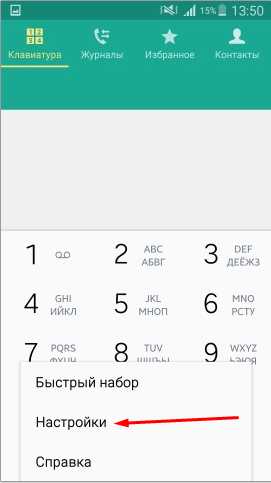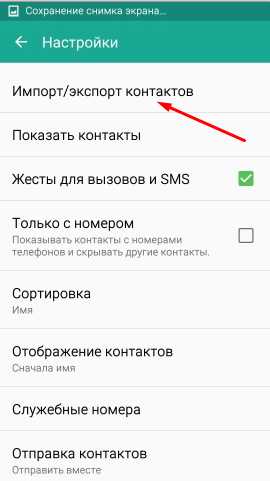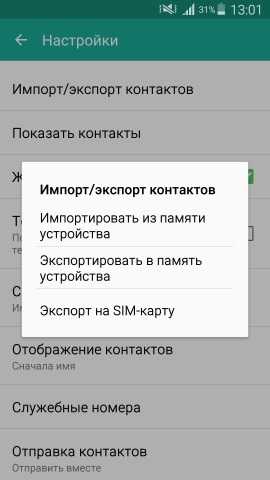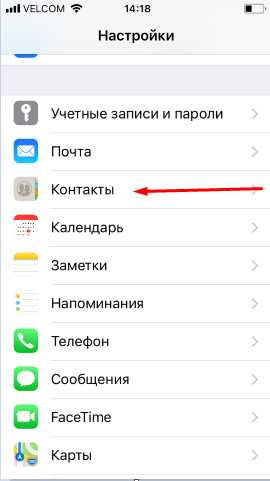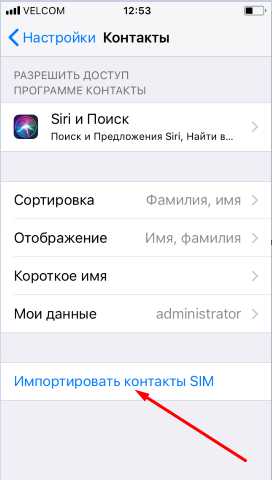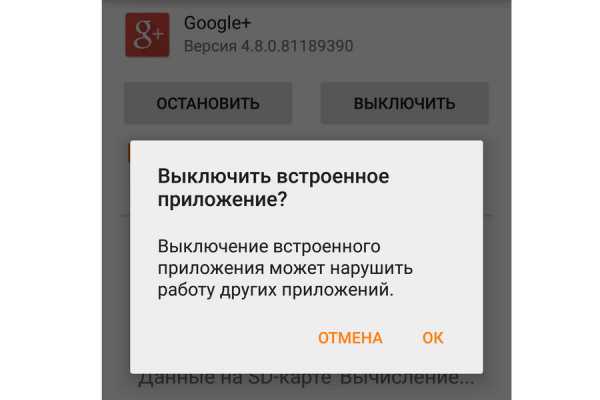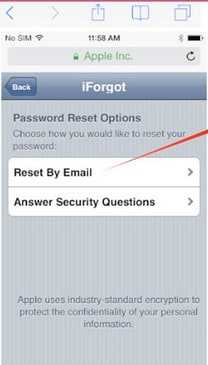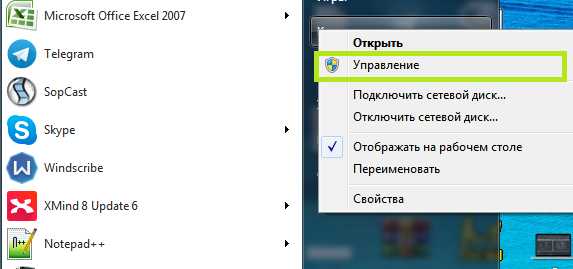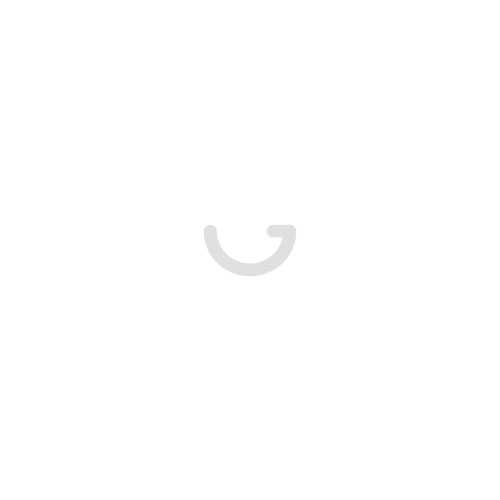Как перенести контакты на сим карту
Как сохранить контакты на SIM-карту или скопировать с SIM-карты на Samsung Galaxy
Как скопировать контакты на SIM-карту
Перед копированием посмотрите, какая версия Андроид установлена на устройстве.
-
Откройте приложение «Контакты».
-
Нажмите «Опции», может выглядеть как три точки слева, справа или по центру:
-
Выберите пункт «Управление контактами».
-
Выберите пункт «Импорт/экспорт контактов».
-
Выберите пункт «Экспорт».
-
Выберите SIM-карту, на которую хотите сохранить контакты.
-
Выберите контакты, которые хотите скопировать, или отметьте все. Нажмите «Готово».
-
Нажмите «Экспорт».
-
Нажмите «Да» для подтверждения. Скопируются только имя и номер телефона, остальные поля контакта (электронная почта, фотография и т.д.) не скопируются. Это ограничение SIM-карты.
-
Контакты скопируются на SIM-карту. Нажмите «Назад».
-
Откройте приложение «Контакты».
-
Нажмите кнопку «Опции» (может выглядеть как три точки в правом верхнем углу).
-
Выберите пункт «Управление контактами». Если такого пункта нет, выберите пункт «Настройки».
-
Выберите пункт «Контакты». Если такого пункта нет, перейдите к следующему шагу.
-
Выберите пункт «Импорт/экспорт контактов». Если такого пункта нет, вернитесь к пункту №1 и выберите именно «Контакты», а не «Телефон».
-
Выберите пункт «Экспорт».
-
Выберите пункт «SIM».
-
Нажмите «Да» для подтверждения. Скопируются только имя и номер телефона, остальные поля контакта (электронная почта, фотография и т.д.) не скопируются. Это ограничение SIM-карты.
-
Выберите контакты, которые хотите скопировать, и нажмите «Готово».
-
Контакты скопируются на SIM-карту.
-
Откройте приложение «Контакты».
-
Нажмите «Меню» или «Опции» (может выглядеть как три точки ) в правом верхнем углу.
-
Выберите пункт «Импорт/экспорт». Если такого пункта нет, выберите пункт «Настройки», а потом «Импорт/экспорт».
-
Выберите пункт «Экспорт на SIM-карту».
-
Выберите контакты, которые хотите скопировать, и нажмите «Готово».
-
Нажмите «Да» для подтверждения. Скопируются только имя и номер телефона, остальные поля контакта (электронная почта, фотография и т.д.) не скопируются. Это ограничение SIM-карты.
-
Контакты скопируются на SIM-карту.
Как скопировать контакты с SIM-карты
Перед копированием посмотрите, какая версия Андроид установлена на устройстве.
-
Откройте приложение «Контакты».
-
Нажмите «Опции», может выглядеть как три точки слева, справа или по центру:
-
Выберите пункт «Управление контактами».
-
Выберите пункт «Импорт/экспорт контактов».
-
Выберите пункт «Импорт».
-
Выберите SIM-карту, с которой хотите сохранить контакты.
-
Выберите контакты, которые хотите скопировать, или отметьте все. Нажмите «Готово».
-
Нажмите «Импорт».
-
Контакты скопируются в выбранное место. Нажмите «Назад».
Выберите место, куда хотите сохранить контакты. Рекомендуем хранить контакты в аккаунте Google.
-
Откройте приложение «Контакты».
-
Нажмите «Опции» (может выглядеть как три точки в правом верхнем углу).
-
Выберите пункт «Управление контактами». Если такого пункта нет, выберите пункт «Настройки».
-
Выберите пункт «Контакты». Если такого пункта нет, перейдите к следующему шагу.
-
Выберите пункт «Импорт/экспорт контактов». Если такого пункта нет, вернитесь к пункту №1 и выберите именно «Контакты», а не «Телефон».
-
Выберите пункт «Импорт».
-
Выберите пункт «SIM».
-
Выберите место, куда хотите сохранить контакты. Рекомендуем хранить контакты в аккаунте Google.
-
Выберите контакты, которые хотите скопировать, и нажмите «Готово».
-
Контакты скопируются в память устройства.
-
Откройте приложение «Контакты».
-
Нажмите «Меню» или «Опции» (может выглядеть как три точки ) в правом верхнем углу.
-
Выберите пункт «Импорт/экспорт». Если такого пункта нет, выберите пункт «Настройки», а потом «Импорт/экспорт».
-
Выберите пункт «Импорт с SIM-карты».
-
Выберите место, куда хотите сохранить контакты. Рекомендуем хранить контакты в аккаунте Google.
-
Выберите контакты, которые хотите сохранить, и нажмите «Готово».
-
Контакты скопируются в память устройства.
Как сохранить контакты на SIM-карту или скопировать с SIM-карты на Samsung Galaxy
Как скопировать контакты на SIM-карту
Перед копированием посмотрите, какая версия Андроид установлена на устройстве.
-
Откройте приложение «Контакты».
-
Нажмите «Опции», может выглядеть как три точки слева, справа или по центру:
-
Выберите пункт «Управление контактами».
-
Выберите пункт «Импорт/экспорт контактов».
-
Выберите пункт «Экспорт».
-
Выберите SIM-карту, на которую хотите сохранить контакты.
-
Выберите контакты, которые хотите скопировать, или отметьте все. Нажмите «Готово».
-
Нажмите «Экспорт».
-
Нажмите «Да» для подтверждения. Скопируются только имя и номер телефона, остальные поля контакта (электронная почта, фотография и т.д.) не скопируются. Это ограничение SIM-карты.
-
Контакты скопируются на SIM-карту. Нажмите «Назад».
-
Откройте приложение «Контакты».
-
Нажмите кнопку «Опции» (может выглядеть как три точки в правом верхнем углу).
-
Выберите пункт «Управление контактами». Если такого пункта нет, выберите пункт «Настройки».
-
Выберите пункт «Контакты». Если такого пункта нет, перейдите к следующему шагу.
-
Выберите пункт «Импорт/экспорт контактов». Если такого пункта нет, вернитесь к пункту №1 и выберите именно «Контакты», а не «Телефон».
-
Выберите пункт «Экспорт».
-
Выберите пункт «SIM».
-
Нажмите «Да» для подтверждения. Скопируются только имя и номер телефона, остальные поля контакта (электронная почта, фотография и т.д.) не скопируются. Это ограничение SIM-карты.
-
Выберите контакты, которые хотите скопировать, и нажмите «Готово».
-
Контакты скопируются на SIM-карту.
-
Откройте приложение «Контакты».
-
Нажмите «Меню» или «Опции» (может выглядеть как три точки ) в правом верхнем углу.
-
Выберите пункт «Импорт/экспорт». Если такого пункта нет, выберите пункт «Настройки», а потом «Импорт/экспорт».
-
Выберите пункт «Экспорт на SIM-карту».
-
Выберите контакты, которые хотите скопировать, и нажмите «Готово».
-
Нажмите «Да» для подтверждения. Скопируются только имя и номер телефона, остальные поля контакта (электронная почта, фотография и т.д.) не скопируются. Это ограничение SIM-карты.
-
Контакты скопируются на SIM-карту.
Как скопировать контакты с SIM-карты
Перед копированием посмотрите, какая версия Андроид установлена на устройстве.
-
Откройте приложение «Контакты».
-
Нажмите «Опции», может выглядеть как три точки слева, справа или по центру:
-
Выберите пункт «Управление контактами».
-
Выберите пункт «Импорт/экспорт контактов».
-
Выберите пункт «Импорт».
-
Выберите SIM-карту, с которой хотите сохранить контакты.
-
Выберите контакты, которые хотите скопировать, или отметьте все. Нажмите «Готово».
-
Нажмите «Импорт».
-
Контакты скопируются в выбранное место. Нажмите «Назад».
Выберите место, куда хотите сохранить контакты. Рекомендуем хранить контакты в аккаунте Google.
-
Откройте приложение «Контакты».
-
Нажмите «Опции» (может выглядеть как три точки в правом верхнем углу).
-
Выберите пункт «Управление контактами». Если такого пункта нет, выберите пункт «Настройки».
-
Выберите пункт «Контакты». Если такого пункта нет, перейдите к следующему шагу.
-
Выберите пункт «Импорт/экспорт контактов». Если такого пункта нет, вернитесь к пункту №1 и выберите именно «Контакты», а не «Телефон».
-
Выберите пункт «Импорт».
-
Выберите пункт «SIM».
-
Выберите место, куда хотите сохранить контакты. Рекомендуем хранить контакты в аккаунте Google.
-
Выберите контакты, которые хотите скопировать, и нажмите «Готово».
-
Контакты скопируются в память устройства.
-
Откройте приложение «Контакты».
-
Нажмите «Меню» или «Опции» (может выглядеть как три точки ) в правом верхнем углу.
-
Выберите пункт «Импорт/экспорт». Если такого пункта нет, выберите пункт «Настройки», а потом «Импорт/экспорт».
-
Выберите пункт «Импорт с SIM-карты».
-
Выберите место, куда хотите сохранить контакты. Рекомендуем хранить контакты в аккаунте Google.
-
Выберите контакты, которые хотите сохранить, и нажмите «Готово».
-
Контакты скопируются в память устройства.
A1 - Перенос контактов SIM-карты -
При замене SIM/USIM-карты на новую необходимо сохранить контакты с SIM-карты в телефон, а после установки новой SIM/USIM скопировать из телефона.
Общие особенности копирования зависят от операционной системы.
Ниже представлены примеры для смартфонов с ОС Android 4.2.2, 5.0.1, 7.1.2, 8.0.0, iOS, Windows Phone 10, а также для кнопочных телефонов на примере Sony Ericsson W890i и Alcatel One Touch 20 00X.
| Android | iOS | Кнопочный телефон | Windows Phone 10 |
|---|---|---|---|
| Место расположения пунктов меню для копирования контактов смартфонов различных производителей могут различаться. Например, для переноса контактов в: | В смартфонах с iOS перенести контакты можно непосредственно с SIM-карты на смартфон (без возможности копирования с SIM на SIM/USIM). | Место расположения пунктов меню для копирования контактов телефонов различных производителей могут различаться. Например, для переноса контактов в: | В смартфонах с Windows Phone 10 перенести контакты можно непосредственно с SIM-карты на смартфон (без возможности копирования с SIM на SIM/USIM). |
| Samsung с Android 5.0.1: Зайдите в Меню –> Телефон (он же программа для звонков), Выберите Настройки –> Затем Контакты-> Затем Импорт/экспорт контактов Выберите «Импортировать с SIM-карты» или «Экспортировать на SIM-карту» | Зайдите в Настройки –> Контакты –> Выберите пункт «Импортировать контакты SIM» | Sony Ericsson W890i: Зайдите в Контакты –> Функции –> Доп. функции –> Дополнительно –> Скопировать с SIM/ Скопировать на SIM Alcatel One Touch 20 00X: | Зайдите в Меню –> Люди. Нажмите «Импорт с SIM-карты» |
| Samsung c Android 8.0.0: Зайдите в Меню –> Контакты Нажмите вверху справа три точки и выберите Управление Контактами –> Импорт/экспорт контактов Выберите «Импорт» и «Экспорт» | |||
| Huawei c Android 4.2.2: Зайдите в Контакты –> три точки внизу –> Импорт/экспорт контактов | |||
| Xiaomi с Android 7.1.2: Зайдите в Меню -> Контакты –> Нажмите три точки, выберите «Импорт» или «Экспорт» Затем выберите, куда и откуда экспортировать\импортировать контакты |
| Android | iOS | Кнопочный телефон | Windows Phone 10 |
|---|---|---|---|
| Место расположения пунктов меню для копирования контактов смартфонов различных производителей могут различаться. Например, для переноса контактов в: | В смартфонах с iOS перенести контакты можно непосредственно с SIM-карты на смартфон (без возможности копирования с SIM на SIM/USIM). | Место расположения пунктов меню для копирования контактов телефонов различных производителей могут различаться. Например, для переноса контактов в: | В смартфонах с Windows Phone 10 перенести контакты можно непосредственно с SIM-карты на смартфон (без возможности копирования с SIM на SIM/USIM). |
| Samsung с Android 5.0.1: Зайдите в Меню → Телефон (он же программа для звонков), Выберите Настройки → Затем Контакты → Затем Импорт/экспорт контактов Выберите «Импортировать с SIM-карты» или «Экспортировать на SIM-карту» | Зайдите в Настройки →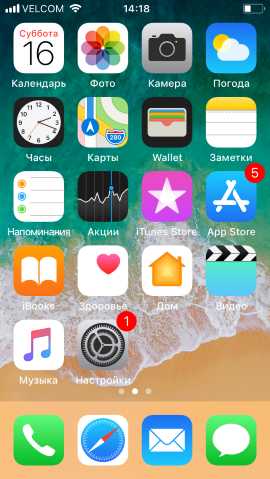 Контакты → Выберите пункт «Импортировать контакты SIM» | Sony Ericsson W890i: Зайдите в Контакты → Функции → Доп. функции → Дополнительно → Скопировать с SIM/ Скопировать на SIM Alcatel One Touch 20 00X: | Зайдите в Меню → Люди. Нажмите «Импорт с SIM-карты» |
| Samsung c Android 8.0.0: Зайдите в Меню → Контакты Нажмите вверху справа три точки и выберите Управление Контактами → Импорт/экспорт контактов Выберите «Импорт» и «Экспорт» | |||
| Huawei c Android 4.2.2: Зайдите в Контакты → три точки внизу → Импорт/экспорт контактов | |||
| Xiaomi с Android 7.1.2: Зайдите в Меню → Контакты → Нажмите три точки, выберите «Импорт» или «Экспорт» Затем выберите, куда и откуда экспортировать\импортировать контакты |
Как перенести контакты с телефона на телефон LG — журнал LG MAGAZINE Россия
Телефонная книга в смартфоне – место, где современный среднестатистический человек хранит около сотни контактов. Причем не только телефоны родных и близких, но и рабочие данные коллег и всевозможных учреждений. Время от времени у каждого владельца смартфона возникает необходимость перенести контакты с одного телефона на другой. Например, при покупке новой модели смартфона. Разумеется, делать это вручную совершенно не обязательно. Скопировать телефонную книгу со смартфона на смартфон очень легко самостоятельно, причем не одним способом, а несколькими.
При помощи средств Android
- Войдите в «Контакты» на вашем телефоне LG.
- Вам понадобится раздел «Настройки». Для этого нужно нажать клавишу, расположенную слева под экраном.
- Выберите раздел «Еще» (в зависимости от модели вашего смартфона LG он также может называться «Дополнительно»).
- В открывшемся меню найдите строку «Импорт / Экспорт». Нажмите ее.
- Смартфон предложит несколько опций дальнейших действий, в том числе перенести (экспортировать) контакты на SD-карту (карту памяти) или SIM карту.
- Скопируйте контакты более релевантным вам способом и перенесите на ваш новый телефон LG.
При помощи Bluetooth
- Включите режим Bluetooth на обоих смартфонах.
- Установите между ними соединение. Для этого в «Настройках» вам понадобится активировать опцию «Видимость для других устройств».
- Войдите в «Контакты» и в «Опциях» найдите функцию «Поделиться».
- Выделите все контакты (или те, которые хотите экспортировать) и нажмите способ блютус.
- Не прерывайте соединение до окончания процесса передачи данных.
При помощи Google
Все смартфоны, работающие на операционной системе Android, привязаны к аккаунтам Google, так что этот способ не потребует от владельца телефона LG дополнительных усилий. При нем контакты со смартфона копируются в учетную запись Gmail, привязанную к аккаунту, а оттуда затем их можно перенести на новый телефон LG. Этот способ также удобен для того, чтобы сделать резервную копию данных и хранить их на компьютере на экстренный случай (например, если телефон будет утерян или украден).
- Войдите в «Контакты» на вашем телефоне LG.
- Вам понадобится раздел «Настройки». Для этого нужно нажать клавишу, расположенную слева под экраном.
- Выберите раздел «Еще» (в зависимости от модели вашего смартфона LG он также может называться «Дополнительно»).
- В открывшемся меню найдите строку «Импорт / Экспорт». Нажмите ее.
- Выберите один или несколько аккаунтов, чьи контакты вы хотите скопировать.
- Выберите опцию «Экспортировать в VCF-файл».
Чтобы восстановить контакты из резервной копии, вам потребуется сделать следующее:
- В «Настройках» откройте Google.
- Найдите раздел «Сервисы», а в нем «Восстановление контактов».
- Нажмите на смартфон, с которого необходимо экспортировать данные.
- Нажмите кнопку «Восстановить».
- После окончания процесса вы увидите надпись «Контакты восстановлены».
Важно: Вы также можете включить опцию «Автоматическое резервное копирование контактов». Ваши данные будут автоматически сохраняться в резервном хранилище через регулярные промежутки времени.
При помощи приложений
Существует ряд специально разработанных приложений для переноса контактов с телефона на телефон.
Приложение, специально созданное для владельцев техники LG, с помощью которого можно переносить контакты из телефонной книги, а также файлы различных форматов (фотографии, видео, музыку, текстовые сообщения), календарь, приложение и многое другое на новое устройство LG. Особенно актуально, если вы хотите перенести данные со старого устройства LG (Android 4.1 и выше) на новое устройство LG (от LG G3 с передачей Wi-Fi, от N OS с проводной передачей).
Передавать данные с устройства на устройство можно беспроводным способом.
С помощью этой программы можно сделать резервную копию списка контактов телефонной книги, загрузив контакты в защищенный облачный сервис. Также есть опция отправки vcf-файла своей книги контактов на любой адрес электронной почты или в мессенджеры: WhatsApp, Gmail, Google Drive, SMS, Dropbox, Skype, Telegram и многие другие.
Резервное копирование и восстановление телефонной книги, приложений и локальных устройств с возможностью автоматической загрузки на диск Google и легкого восстановления, а также переноса на другой телефон.
Как скопировать контакты с SIM карты на телефон?
Когда приходит время заменить мобильный телефон, одна из задач, которую обычно необходимо выполнить, - это перенести контакты и другую важную информацию с одного устройства на другое. Однако имейте в виду, что некоторые данные могут быть потеряны в результате этой операции. Чаще всего это происходит с контактами, фото и видео файлами, историей различной переписки, такой как электронная почта, текстовые сообщения, WhatsApp и т. д.
Чтобы избежать потери важных данных, можно использовать цифровые устройства для хранения информации или скопировать данные, соединив телефон с компьютером. Еще один вариант - сохранить данные на SIM-карте мобильного телефона - когда Вы вставите SIM-карту в новый телефон, они также будут доступны в новом телефоне. Если Вы решили сохранить информацию на SIM-карте, имейте в виду, что Вы можете сохранить контакты, но не фотографии, видео, музыку и текстовые сообщения.
Как перенести контакты с SIM-карты на телефон?
SIM-карта - один из самых быстрых способов переноса контактов с одного телефона на другой. В продолжении немного больше о том, как решить эту задачу более безопасно и успешно. Обратите внимание, что процесс может отличаться в зависимости от операционной системы Вашего телефона, а это означает, что, например, для устройств Android передача контактов будет немного отличаться от передачи контактов для других типов телефонов.
Как скопировать контакты с SIM-карты на Android-устройство?
Прежде всего, конечно, нужно убедиться, что все контакты с телефона Android перенесены на SIM-карту. Есть несколько шагов, которые Вы можете предпринять, чтобы перенести контакты с Вашего устройства Android на SIM-карту:
- Откройте на телефоне Android раздел «Контакты»;
- Щелкните на значок с тремя вертикальными точками в правом верхнем углу экрана;
- Нажмите «Настройки»;
- Найдите меню «Настроить адресную книгу», чтобы выбрать функцию «Импорт / экспорт» для контактов;
- Выберите вариант экспорта контактов. Появляется следующий вопрос, где Вы хотите экспортировать контакты в память устройства или на SIM-карту. В этом случае необходимо выбрать второй вариант;
- Затем телефон позволит Вам выбрать, какие контакты Вы хотите перенести на SIM-карту. Вы можете выбрать все сразу или отметить только те, которые Вам нужны.
Когда это сделано, Вы можете переместить свои контакты на новое устройство Android. Чтобы сделать это:
- Откройте в телефоне раздел «Контакты»;
- Щелкните на значок с тремя вертикальными точками в правом верхнем углу экрана;
- Выберите вариант «Управление контактами» или «Настройки»;
- Выберите опцию «Контакты». Если такой возможности нет, пропустите этот пункт;
- Затем найдите функцию «Импорт / экспорт контактов»;
- Нажимаем кнопки «Импорт» и «SIM-карта»;
- Выберите, куда сохранить контакты, например, это можно сделать в своей учетной записи Google, чтобы они всегда были в безопасности;
- Выберите контакты, которые Вы хотите перенести, и нажмите кнопку «Готово».
Что делать, если у Вас есть телефон Nokia?
Если у Вас нет Android, но есть другой тип устройства, например телефон Nokia, копирование данных с карты будет немного другим.
Сначала убедитесь, что контакты перенесены с телефона на SIM-карту. Чтобы сделать это:
- Как и в случае с Android устройством, Вам необходимо открыть раздел «Контакты»;
- Выберите «Копировать контакты» на SIM-карту.
Затем Вы можете извлечь SIM-карту из старого телефона и использовать SIM-карту для переноса контактов на новое устройство.
Как перенести контакты на iPhone?
Если Вы хотите перенести контакты на iPhone, убедитесь, что все контакты с Вашего телефона перенесены на SIM-карту. Помните, что все контакты по умолчанию сохраняются на Вашем телефоне, поэтому Вам нужно самостоятельно переместить их на SIM-карту iPhone. В случае с iPhone принцип такой же, как и с Android (см. раздел об устройствах Android).
Когда все данные будут перенесены на SIM-карту, выполните следующие действия:
- Возьмите свой новый iPhone, выберите раздел «Настройки»;
- Откройте раздел «Контакты»;
- Выберите вариант «Импортировать контакты с SIM-карты».
Также есть возможность переноса контактов на Ваш телефон Android, Iphone или другое устройство с помощью специальной программы на компьютере. Для этого Вам необходимо скачать программу, подходящую для Вашей операционной системы. Например, если у Вас устройство Android, убедитесь, что конкретное приложение поддерживает настройки Android.
Если у Вас новый телефон, и Вам важно сохранить все важные контакты со старого телефона, один из самых простых вариантов - перенести данные на SIM-карту, а затем на новое устройство.
Если Вы только планируете купить новый, широкий выбор телефонов доступен у нас, в интернет-магазине 220.lv.
Как перенести контакты с одной SIM-карты на другую ▷ ➡️ Creative Stop ▷ ➡️
Собираетесь ли вы сменить операторов в своем мобильный телефон, но прежде чем сделать этот важный шаг, хотели бы вы понять, как перенести контакты с вашей текущей SIM-карты на SIM-карту, предоставленную новым оператором? Ничего особенного, если у вас есть мобильный телефон Android Совместимая с SIM-картой, которую вы собираетесь использовать для передачи данных.
В случае отрицательного результата, то есть если у вас нет мобильного телефона с SIM-картой, который вы должны использовать, и / или у вас нет мобильного телефона Android, вам придется прибегнуть к альтернативным решениям, таким как использование адаптеров SIM (для преобразования Nano-SIM в Micro-SIM или Mini-SIM) или перенос контактов непосредственно в память мобильного телефона.
Для получения дополнительной информации читайте дальше: ниже вы найдете подробное объяснение Как перенести контакты с одной симки на другую и как исправить те ситуации, когда обычная передача данных с SIM-карты на SIM-карту невозможна. Уверяю вас, что все намного проще, чем вы себе представляете, и что, так или иначе, вы достигнете своей цели! Приятного чтения и приятного просмотра!
Предварительные операции
Процедура для перенести контакты с одной симки на другую как упоминалось выше, предусматривает использование одного Мобильный телефон Android : Это потому, что ни iPhone ni Windows 10 Мобильный телефон позволяет вам изменять контакты из памяти телефона на SIM-карту (при этом вы можете выполнять обратную операцию, в которой нет необходимости).
Следовательно, для выполнения своей миссии вам необходимо скопировать контакты с первой SIM-карты в память мобильного телефона, затем вставить вторую SIM-карту в тот же телефон (удалив предыдущую) и, наконец, скопировать контакты из памяти устройства. в память SIM-карты. Все очень просто, главное, чтобы карты были одного формата и мобильный телефон с ними совместим.
Если ваш мобильный телефон не поддерживает одну из двух SIM-карт, которые вы хотите использовать для передачи контактов, вы должны прибегнуть к альтернативным решениям.
- Если у вас есть SIM-карта стандартного формата (Mini-SIM) или Micro-SIM, а ваш мобильный телефон поддерживает только Micro-SIM или Nano-SIM (так что вам нужно «сделать вашу карточку меньше»), вооружитесь ножницами и линейкой и обрежьте карточку до нужного размера. Это медленное, утомительное и потенциально рискованное решение (если вы повредите схемы SIM-карты, вы рискуете сделать карту непригодной для использования), но это единственное жизнеспособное решение, так как просьба к оператору изменить формат SIM-карты даст вам новую. один. карта без контактов, хранящихся внутри (кроме «стандартных» контактов с полезными номерами операторов). Если вы хотите узнать подробнее, как вырезать SIM-карту, прочтите мое руководство, посвященное этой теме.
- Если у вас есть Nano-SIM и ваш мобильный телефон поддерживает только Micro-SIM или Mini-SIM (поэтому вы должны «увеличить» свою карту), вы можете купить адаптер для SIM-карты и использовать его, чтобы сделать свою карту читать на телефоне. Рассматриваемые адаптеры стоят всего несколько евро и содержат все необходимое для преобразования Nano-SIM в Micro-SIM, а также Nini-SIM и Micro-SIM в Mini-SIM. Вот несколько примеров.
Копировать контакты с одной SIM-карты на другую
Когда будешь готов действовать, возьми свой Мобильный телефон Android и вставь в него Основная SIM-карта Вы хотите скопировать контакты из. Затем откройте приложение связи (Я лично рекомендую вам использовать Google, доступно бесплатно на Play Маркет), нажмите кнопку ☰ в верхнем левом углу и выберите элемент настройки из меню, которое появляется сбоку (внизу).
На данный момент, прокрутите страницу немного вниз, нажмите элемент Importación и выберите вариант Сим карта из окна, которое появляется на экране. Затем поставьте галочку напротив контактов, которые хотите импортировать в память мобильного телефона (а потом он будет копироваться на вторую SIM-карту), установите пункт устройство в раскрывающемся меню вверху и нажмите кнопку Importación (вверху справа), чтобы начать копирование контактов.
Теперь вы сохранили все интересующие вас контакты в памяти мобильного телефона и можете перенести их на вторую SIM-карту. Для этого вам необходимо установить «Копировать на SIM-карту» - бесплатное приложение, которое, как следует из названия, довольно легко позволяет копировать контакты из памяти телефона на SIM-карту.
Чтобы загрузить копию на SIM-карту, откройте Play Store (цветной значок, найденный на главном экране), выполните поиск «Копировать на сим-карту» в последнем и сначала нажмите значок приложения в результатах поиска (человечек со стрелкой, идущей на SIM-карту), а затем кнопки устанавливать y Я принимаю.
Теперь введите вторая сим на мобильном телефоне запустите Копировать заявку на SIM-карту и выберите карту Контактный телефон Чтобы просмотреть список контактов, которые вы в данный момент сохранили в памяти телефона: если список пуст или неполон, нажмите кнопку? расположен в правом верхнем углу и выберите элемент настройки из меню, которое появляется.
Затем поставьте галочку рядом со всеми параметрами под заголовком Выберите контакты для отображения и нажмите кнопку Буэно - таким образом, вы сможете увидеть все свои контакты на карте Контактный телефон приложение для копирования на SIM-карту.
Затем вернитесь на вкладку Контактный телефон установите флажок рядом с именами, которые вы хотите скопировать на SIM-карту, нажмите сенсорную кнопку в правом верхнем углу и выберите элемент Выбранная копия на SIM-карту из меню, которое открывается. Это займет несколько секунд, и выбранные контакты будут скопированы на SIM-карту.
Если вместо копирования отдельных контактов вы хотите скопировать всю телефонную книгу с мобильного телефона на SIM-карту, нажмите кнопку?. расположен в правом верхнем углу и выберите элемент Скопируйте все телефонные контакты на SIM-карту из меню, которое открывается. Напоминаю, что у классических 128k карт есть ограничение в 500 номеров.
Еще одна важная вещь, которую нужно знать, это то, что по умолчанию при копировании на SIM-карту копируются только первые 19 символов имен в телефонной книге. Чтобы увеличить количество символов, нажмите кнопку приложения ((вверху справа), выберите пункт настройки из меню, которое открывается и коснитесь опции Максимальная длина Контакты SIM.
Если после изменения «максимальной длины контакта» вы обнаружите ошибку в использовании функции «Копировать на SIM-карту», сбросьте значение до значения по умолчанию.
Альтернативные решения
Не удалось перенести ваши контакты с одной SIM-карты на другую, выполнив процедуру, описанную выше? Если ваша цель - изменить телефонную книгу с одного телефона на другой, вы можете скопировать контакты как Файл VCF и перенести их на другой мобильный телефон, сохранив их непосредственно в памяти устройства (решение, среди прочего, гораздо более практичное и «современное», чем Guardar контакты на SIM). Или, опять же, вы можете синхронизировать контакты с облачным сервисом (например, адресной книгой Gmail) и автоматически переносить их на несколько телефонов. Вот подробное описание всех шагов, которые вам необходимо предпринять.
Копировать контакты в файлы VCF
Если вы хотите перенести контакты с одного телефона на другой «вручную», экспортируя адресную книгу как файл VCF, действуйте следующим образом.
Если вы используете терминал Android, откройте приложение Контакты, нажмите кнопку ☰, расположенную в верхнем левом углу, и выберите элемент настройки от бара, который появляется в сторону. Затем нажмите на опцию экспорт (внизу экрана, который открывается), поставьте галочку рядом с элементом устройство или рядом с твоим Адрес Gmail (если вы хотите экспортировать контакты, сохраненные в вашем облачном аккаунте) и нажмите Экспорт в файл .vcf, Наконец, выберите папку, в которую вы хотите сохранить файл адресной книги, нажмите на галочку, расположенную внизу справа ( √ ) и готово.
Теперь вы можете передать файл VCF на другой телефон и импортировать контакты в адресную книгу телефона. Чтобы передать файл VCF на другой мобильный телефон, вы можете автоматически отправить его по электронной почте или использовать приложение из службы мобильной связи. облачного хранения (например, Dropbox или Google Drive): Выбор остается за вами.
Для импорта файла в адресную книгу вы можете использовать приложение связи от Google Затем запустите нужное приложение, нажмите кнопку located в левом верхнем углу и выберите пункт настройки от бара, который появляется в сторону. Затем нажмите на опцию Importación (находится в нижней части открывшегося экрана), выберите элемент Файл .Vcf В поле, отображаемом в центре экрана, выберите, хотите ли вы сохранить контакты в устройство или твой Аккаунт Gmail и выберите файл VCF с контактами, которые вы ранее скопировали на устройство.
Если вы используете iPhone, чтобы экспортировать контакты в виде файла VCF, вам нужно прибегнуть к стороннему приложению: лично я рекомендую Мои контакты, которые можно использовать бесплатно, но есть ограничение в 500 контактов. Если вы хотите экспортировать больше контактов, вы должны купить версию Pro по цене 2.29 евро.
Чтобы экспортировать контакты с помощью My Contacts Backup, запустите приложение, предоставьте ему разрешение на доступ связи и нажмите значок шестерня расположен внизу справа. Затем настройте опцию визитную карточку в меню тип и сначала нажмите кнопку окончательный а потом в тех резерв, Буэно y Электронная почта: начать сохранение файла VCF и автоматически отправлять его по электронной почте.
После завершения операции откройте на iPhone куда вы хотите импортировать контакты, запустите приложение почта и откройте сообщение, содержащее автоматически отправленный файл VCF, и откройте вложение.
Приложение Контакты автоматически откроется и коснитесь элемента Добавить все контакты хх, вы можете легко импортировать все контакты в него.
Если некоторые шаги вам непонятны, попробуйте ознакомиться с моими руководствами по переносу адресной книги Android и как сохранить адресную книгу iPhone в котором я объяснил, как экспортировать адресные книги Android и iPhone.
Синхронизировать контакты в облаке
Еще один способ переноса контактов с одного мобильного телефона на другой - воспользоваться синхронизировать онлайн таких услуг, как Gmail. После синхронизации адресной книги мобильного телефона с Gmail он будет находиться в Интернет И он может автоматически синхронизироваться на всех ваших устройствах, включая мобильные телефоны Android и iPhone. Чтобы активировать синхронизацию контактов с Gmail, следуйте процедуре, показанной ниже.
- Если вы используете терминал Androidоткройте меню настройки (значок настроек, расположенный на главном экране или на экране со списком всех приложений, установленных на устройстве), перейдите к Аккаунты> Googleвыберите свой Адрес Gmail и подняться EN рычаг относительно связи (при необходимости) Если вы еще не настроили учетную запись Google на своем мобильном телефоне, перейдите в меню Настройки> Аккаунты Android, нажмите на голос Добавить аккаунтвыберите логотип Google с экрана, который открывается и входит в вашу учетную запись.
- Если вы используете iPhoneоткройте меню настройки iOS (значок настроек находится на главном экране), перейдите к Учетные записи и пароли> Добавить учетную запись> Google и войдите в свою учетную запись Google. Тогда иди EN рычаг, связанный со временем связи и установите учетную запись Gmail в качестве учетной записи по умолчанию в адресной книге. Для этого перейдите в меню Настройки> Контакты> Учетная запись по умолчанию iOS и выберите Gmail с экрана, который открывается.
При этом все контакты в адресной книге Gmail будут автоматически синхронизированы на Android и iOS. Если какие-либо подробности вам непонятны, ознакомьтесь с моим руководством по синхронизации адресной книги с Gmail.
как перенести контакты с SIM-карты на телефон Android?
Как передать данные с SIM-карты на телефон?
Следуй этим шагам:
- Откройте Контакты. …
- Нажмите кнопку меню.
- Выберите Импорт / Экспорт.
- Выберите Экспорт с SIM-карты.
- Нажмите «Выбрать все» или вручную отметьте каждый контакт, который хотите скопировать в телефон.
- Вас могут спросить, куда копировать контакты; выберите подходящий вариант.
Коснитесь телефона с контактами, которые нужно скопировать. Если вы не хотите копировать контакты с SIM-карты или памяти телефона, выключите SIM-карту или память устройства. Нажмите «Восстановить» и подождите, пока не увидите «Контакты восстановлены».
В настройках контактов выберите опцию «Импорт / экспорт». После нажатия выберите вариант импорта с SIM-карты. Он спросит, из какой сим-карты следует импортировать, выберите сим-карту, и она будет добавлена к вашим местным телефонным контактам. В настройках контактов проверьте, есть ли опция типа «Контакты для отображения».
Теперь вы можете перенести свои контакты в новый телефон со старой SIM-картой. Если вы переходите на новый телефон Android, вставьте старую SIM-карту и откройте «Контакты», затем «Настройки»> «Импорт / экспорт»> «Импорт с SIM-карты».
В самом верху контакта на экране «Редактировать» он покажет вам, находится ли контакт в памяти вашего устройства, на SIM-карте или с какой учетной записью Google он связан. Если у вас есть приложение контактов Google, откройте его, нажмите меню> контакты для отображения> выберите Google.
Что произойдет, если вы вытащите свою SIM-карту и вставите ее в другой телефон?
Когда вы переносите SIM-карту на другой телефон, вы сохраняете ту же услугу сотовой связи. SIM-карты позволяют легко иметь несколько телефонных номеров, поэтому вы можете переключаться между ними в любое время. Эти телефоны должны быть предоставлены вашим оператором сотовой связи или должны быть разблокированы.
- Обратите внимание: SIM-карты не предназначены для хранения и могут содержать только определенное количество контактов. …
- 1 Откройте приложение контактов.
- 2 Коснитесь значка меню. ...
- 3 Коснитесь Управление контактами.
- 4 Коснитесь Импорт / экспорт контактов.
- 5 Коснитесь «Импорт», чтобы переместить файлы с SIM-карты или SD-карты в телефон.
Наиболее частая причина потери контактов - обновление операционной системы вашего мобильного телефона. Независимо от того, работает ли ваш телефон на iOS, Android или Symbian от Nokia, производитель периодически рассылает обновления программного обеспечения, чтобы добавить в телефон новейшие функции.
Как перенести контакты на новый телефон Android
- Android дает вам несколько вариантов переноса контактов на новое устройство. ...
- Коснитесь своей учетной записи Google.
- Нажмите «Синхронизация учетной записи».
- Убедитесь, что переключатель «Контакты» включен. ...
- Рекламное объявление. …
- Нажмите «Настройки» в меню.
- Коснитесь опции «Экспорт» на экране настроек.
- Нажмите «Разрешить» в запросе разрешения.
8 мар. 2019 г.
SIM-карты имеют разный объем памяти, что влияет на количество контактов, которые вы можете сохранить. Скорее всего, на вашей SIM-карте будет храниться около 200 контактов. … Обратной стороной является то, что все контакты хранятся локально на SIM-карте и не резервируются. Это означает, что если вы потеряете или повредите свой телефон или SIM-карту, контакты будут потеряны.
Если контакты телефона не отображаются, вставьте SIM-карту в другой телефон и проверьте контакты на нем. Если контакты есть, то вы можете сохранить их на карту памяти и перенести на свой смартфон. … Перенесите этот файл на свой смартфон и импортируйте контакты на свой смартфон с теми же настройками.
Есть определенные SIM-карты, на которые вы можете копировать свои контакты, и есть определенные SIM-карты, на которые вы не можете скопировать свой контакт. Многие крупные операторы связи блокируют SIM-карту, чтобы вы не могли играть с тем, что на ней. Если вы пытались скопировать на свою сим-карту, но она не копируется, значит, у вас заблокирована SIM-карта.
Внутреннее хранилище Android
Если контакты сохраняются во внутренней памяти вашего телефона Android, они будут храниться специально в каталоге / data / data / com. Android. провайдеры. контакты / базы данных / контакты.
Импортировать контакты
- Вставьте SIM-карту в ваше устройство.
- На телефоне или планшете Android откройте приложение "Контакты".
- В левом верхнем углу нажмите на значок меню "Настройки". Импортировать.
- Коснитесь SIM-карта. Если на вашем устройстве несколько учетных записей, выберите учетную запись, в которую вы хотите сохранить контакты.
Нужна ли симка в обоих телефонах для переноса контактов?
Нужна ли симка в обоих телефонах для переноса контактов? На смартфонах контакты хранятся во встроенной памяти, а не на SIM-карте. Так что нет, вам не нужна SIM-карта ни в одном телефоне. Если это оба телефона Android, вы можете отправить контакты по Bluetooth.
Как перенести номера с телефона на сим карту?
Сохранение номеров на SIM-карте — это один из способов обезопасить контакты при переходе со старого телефона на новый. Как это сделать быстро и качественно? Мы советуем!
Сохранение контактов на SIM-карте (Android)

Для переноса номеров с телефона на сим-карту достаточно открыть Контакты, а затем в опциях найти вкладку "Импорт/Экспорт" >> "Экспорт на SIM".Чтобы загрузить номера на новый телефон, операцию следует произвести аналогично, с той разницей, что на последнем шаге мы должны выбрать функцию «Импорт на SIM».
Однако экспорт и импорт номеров SIM-карт — не единственный способ переноса контактов с одного телефона на другой.
Если у нас есть учетная запись Google на нашем Android-смартфоне и активна опция «Автоматически синхронизировать данные», все наши контакты автоматически сохраняются в облаке. Так что вам просто нужно войти в свою учетную запись Google на новом смартфоне, и он загрузит данные, сохраненные в учетной записи.
Также можно перенести контакты на новый телефон по Bluetooth, о чем мы писали в статье: Как перенести контакты с телефона на телефон по Bluetooth?
Сохранение контактов на SIM-карте (iOS)

Пользователи устройств Apple не могут сохранять контакты на SIM-карту , так как производитель не предусмотрел такое решение. Философия компании заключается в том, чтобы пользователи взаимодействовали со своими данными по-разному — через iCloud и iTunes.
Сохранение контактов на SIM-карте — это эффективный способ сохранить ваши данные для дальнейшего использования. Однако это не единственный способ передачи данных с телефона на телефон. Производители все больше склоняются к более новым решениям, связанным с хранением и передачей данных в облаке.

Как перенести контакты с сим карты на телефон?
Что такое SIM-карта?
SIM-карта — это аббревиатура английского термина «модуль идентификации абонента», что означает небольшую карточку, идентифицирующую абонента. Устройство любого человека с собственным номером телефона должно быть оснащено технологией совершения звонков. Он позволяет определить пользователя данного смартфона и хранить различную информацию, а также осуществлять вход в сеть GSM — систему, предоставляющую возможность передачи голоса и отправки сообщений.Вы можете сохранить их на внешнем накопителе, а если хотите поддерживать связь с близкими, импортируйте контакты.
На поверхности SIM-карты имеются позолоченные поля, которые позволяют соединиться с поддерживающим ее устройством. За последние несколько лет размер этого объекта был значительно уменьшен из-за попыток миниатюризировать компоненты в смартфонах. В настоящее время наиболее часто используемыми версиями являются микро- или нано-симы. Они оснащены памятью, позволяющей сохранять телефонные номера и сообщения.Например, в случае такой информации, как контакты Samsung, вы также можете увидеть, где были сохранены контакты — на переносном носителе или на мобильном телефоне.
Регистрация SIM-карты
Законодатель возложил обязанность регистрировать номер на всех абонентов страны. Это означает, что совершать полностью анонимные звонки больше нельзя — данные на «симке» закрепляются за отдельным и конкретным пользователем, как и контакты на SIM-карте.Этот процесс можно осуществить, отправив текстовое SMS-сообщение в точку сотовой сети или в киоск, где был приобретен стартовый пакет. Предоставление вашей личной информации является необходимым элементом осуществляемой деятельности.
Рекомендуемые смартфоны
Замена SIM-карты
Если SIM-карта повреждена, украдена, заблокирована или утеряна, вы можете получить новую версию в пункте обслуживания клиентов. Также есть возможность заменить этот элемент мобильного устройства на модель меньшего или большего размера.Он не меняет наш номер мобильного телефона одновременно, но любые данные, которые не были зарезервированы, будут потеряны, поэтому стоит научиться импортировать контакты с телефона. Приобретение указанной части смартфона осуществляется при предъявлении соответствующих документов, удостоверяющих личность.
Как перенести контакты с SIM на телефон?
Импорт контактов — это полностью автоматическая несложная операция. То, как происходит этот процесс, в некоторой степени зависит от вашего мобильного устройства.Отдельные шаги инструкции будут выглядеть немного по-разному в случае смартфонов с поддержкой Android и iOS, но есть некоторые характерные сходства, свидетельствующие о простоте выполняемых действий. Точность инструкций также может меняться в зависимости от того, сколько времени прошло с момента покупки текущего телефона.
В случае Android-смартфона после его разблокировки войдите в опцию «Контакты». Там перечислены все ранее сохраненные номера телефонов - изначально вы можете просмотреть предоставленную информацию для ее обновления.Затем выполняется копирование SIM-карты, выбрав «Настройки». Когда список возможных действий расширится, нажмите поле Импорт/экспорт контактов. Впоследствии первая функция позволит вам эффективно завершить процесс.
Телефоны с поддержкой iOS — iPhone — позволяют сохранять номера таким же образом. Однако выполняемых действий может быть немного меньше. Копирование контактов выполняется путем входа в настройки данного мобильного устройства, а затем при выборе параметра «Контакты» будет расширен список, содержащий «Сортировка», «Отображение», «Краткое имя» и «Моя информация».Интересующая нас функция включена в его конец. Здесь нужно просто нажать на нее.
Как перенести номера с одного устройства на другое?
Существует два способа переноса номеров с одного смартфона на другой. Первый использует Bluetooth, что позволяет передавать данные между мобильными устройствами в непосредственной близости. Чтобы скопировать контакты, Samsung рекомендует перейти туда, где они были сохранены.Затем, выбрав опцию «Еще» в нижней или верхней части экрана, нужно выбрать интересующую вас функцию. Может быть предоставлена вся или конкретная информация из соответствующего перечня.
Второй способ копирования номеров с телефона на SIM-карту — отправить выбранный номер в текстовом сообщении. После входа в реестр, который их содержит, щелкните по соответствующему подписчику. Далее следует воспользоваться функцией, позволяющей отправить SMS.Он будет изменен на мультимедийную форму, представляющую общие данные. Этот вариант рекомендуется, если вы хотите поделиться личной информацией, так как это занимает больше времени и может повлечь за собой некоторые расходы, в зависимости от предложения мобильной сети.
Куда сохранять телефонные контакты?
Данные могут быть сохранены на "simce", который оснащен определенным объемом памяти и содержит общую информацию. Следует, однако, подчеркнуть, что в случае потери, если это было единственное место, где они были, можно потерять все номера.Их также можно зарегистрировать на мобильном устройстве. Стоит знать, как скопировать контакты с телефона на SIM-карту, чтобы иметь к ним доступ после замены оборудования, например, при покупке новой модели смартфона.
Во избежание потери данных рекомендуется сделать резервную копию данных. Что это означает? Речь идет об импорте контактов и различной информации на дополнительный носитель информации. Это может быть флешка, ноутбук или другое устройство, а также внешний сетевой диск. Кроме того, учетная запись Google, настроенная с адресом электронной почты, позволяет сохранять текст, видео или другие файлы, включая номера телефонов.
Защита данных на мобильном телефоне
Защита данных на смартфоне может показаться довольно сложным занятием, но только на первый взгляд. На самом деле этот процесс оказывается относительно простым, но нужно помнить несколько шагов. Как скопировать контакты с SIM на телефон Android? Кажется, что самое безопасное решение — сохранить на внешний носитель, сетевой диск, но если стоит цель просто перенести мобильные номера, стоит полагаться на функции, доступные на смартфоне.
.Как управлять контактами? на Android и не только,
SK Телефонные контакты - Управление контактами Android
Вы можете управлять контактами в телефоне несколькими способами. Помните, что стоит точно описать имена контактов и ввести дополнительную информацию, например адрес электронной почты или место работы, чтобы сделать управление контактами Android еще проще.
Контакты можно сохранить:
- в памяти устройства,
- на SIM-карте,
- в облаке - самое безопасное решение.
Если вы сохраните номера телефонов в облаке с помощью приложения «Контакты» от Google, они будут доступны на всех ваших устройствах, и вы сможете легко перенести их с телефона на телефон. Вы также можете импортировать контакты с устройства или SIM-карты в Google Контакты и иметь всю информацию в одном месте. Это хороший способ безопасного управления контактами Android.
Почему использование приложения «Контакты» — хорошая идея? Если вы поменяете свой телефон или ваше устройство будет украдено или потеряно, вы сможете оставаться на связи с семьей и друзьями.В случае хранения контактов только на сим-карте вместе с потерей смартфона вы потеряете и контакты. Поэтому хранить их стоит в облаке — это быстрый, простой и безопасный способ. Вам не придется утомительно переносить номера с помощью Bluetooth, карт памяти или с помощью USB-кабеля.
См. также: Утеря SIM-карты - как получить дубликат карты
Как перенести контакты с телефона на телефон? Система Android
Если у вас Android-смартфон, самое простое решение — перенести контакты с телефона на телефон с помощью системы Google.Вы можете войти в свой аккаунт Google на новом устройстве и воспользоваться опцией "Синхронизировать контакты" : - данные будут автоматически загружены из облака на ваш новый смартфон. Другой вариант — использовать приложение «Контакты», доступное на телефонах Android. Как это сделать?
1. Откройте приложение "Контакты" и нажмите "Управление контактами".
2. Выберите «Импорт/Экспорт контактов», затем используйте функцию «Экспорт в память телефона» .
3. Укажите куда вы хотите переместить контакты, можно выбрать например "Внутренняя память".
4. Вы можете перенести сохраненный файл на новый смартфон и импортировать контакты.
Как перенести контакты с SIM на телефон?
Перед переносом контактов с SIM-карты убедитесь, что они действительно сохранены на карте, а не в памяти устройства. Вы можете перенести SIM-карту с телефонными номерами на новый смартфон. Если вы меняете карту или хотите, чтобы старая SIM-карта осталась в вашем предыдущем телефоне, вы можете перенести контакты с SIM-карты на телефон другим способом.Что я должен делать?
1. Откройте приложение «Контакты» и выберите «Настройки».
2. Используйте опцию «Импорт/экспорт контактов» и нажмите «Импорт», чтобы перенести контакты на новый телефон
3. На следующем шаге выберите, что вы хотите, чтобы контакты были перенесены с SIM-карты карта и готово!
Как перенести контакты с SIM-карты на телефон iOS? Так же, как и для телефонов Android. Достаточно войти в настройки телефона, вкладку «Контакты» и импортировать номера телефонов.
контакта iOS - управление
номерамиВ iOS, как и в Android, можно настраивать контакты с помощью сервиса «Контакты iCloud». Благодаря этому все контакты на мобильных и стационарных устройствах можно поддерживать в актуальном состоянии. Когда вы добавляете новый контакт или обновляете свои данные, iCloud вносит изменения в другие ваши устройства. Если вы отключите службу «Контакты iCloud», информация не будет обновляться. Если вы хотите управлять телефонными номерами в iOS, вы можете запустить сервис, нажав «Настройки» — ваше имя — iCloud.Затем выберите «Включить контакты» и подтвердите командой «Присоединиться». Вот как вы можете легко управлять своими контактами iOS.
Как перенести контакты с телефона на телефон? ИОС
Если вы владелец iPhone, вы можете перенести свои контакты с телефона на телефон так же, как и в случае Android-смартфона — вместо облака в вашем распоряжении iCloud. Вы можете экспортировать контакты не только на другой iPhone, но и на Android-устройства. Как перенести контакты с телефона на телефон с помощью iPhone?
1.Подключитесь к сети и выберите «Настройки» на телефоне, с которого хотите перенести контакты
2. Откройте вкладку «iCloud» и «Резервное копирование iCloud» . Проверьте, активна ли функция «Архив iCloud».
3 Создать резервную копию Вы получите копию адресной книги и других данных Вы можете просто открыть копию файлов контактов на новом устройстве
Узнайте, как создавать резервные копии файлов, данных и фотографий, и прочитайте: Резервное копирование данных — Как создавать резервные копии фотографий?
Еще одним способом переноса контактов с телефона на телефон в случае с iOS является использование экспорта контактов в виде vCard .Что ты должен делать?
1. Войдите в свою учетную запись по адресу iCloud.com , используя свой Apple ID.
2. Откройте вкладку «Контакты» и воспользуйтесь опцией «Экспорт vCard» .
3. Отметьте контакты , которые вы хотите экспортировать и принять.
4. Будет создан файл vCard, который вы сможете открыть на другом устройстве.
Переезжаем в новую ячейку
В жизни каждого пользователя мобильного телефона наступает время смены устройства. В случае с экстремалами это может быть чаще, чем раз в месяц, а некоторые сделают это только после 5 лет использования своего Nokia 6310i. В любом случае, это обычно включает перенос всех данных со старого телефона на новый. Как это сделать, чтобы не потерять ни фото, ни контакт? Ниже приведено руководство о том, как получить все, что было на старом телефоне, на новом телефоне.
1. Самые важные данные, которые мы храним в мобильном телефоне, это, несомненно, контакты. Итак, позвольте мне начать с представления плюсов и минусов различных способов копирования телефонной книги.
Через сим карту
Самый простой и лучший способ скопировать контакты с телефона на карту и потом сбросить книгу в память сотового на новый телефон.
+ Это, пожалуй, самый быстрый способ. Несколько кликов, и у нас уже есть контакты на новом телефоне.
+ Мы не используем другие устройства, такие как компьютер
- & hairsp; Старые SIM-карты имеют очень ограниченную емкость, поэтому, если у нас много контактов, нам, возможно, придется повторить действие несколько раз.
- Если у вас есть записи в книге, которые содержат более одного номера телефона, они будут разбиты на несколько записей на SIM-карте. Вы также должны быть осторожны с такими данными, как электронная почта или адрес, так как они могут быть потеряны!
Подводя итог: хороший метод для людей, у которых не так много контактов и не присваиваются им другие данные, например номера телефонов.
Через компьютер
С помощью таких программ, как Nokia PC Suite или Samsung PC Studio делаем резервную копию контактов на компьютере и затем копируем их в новую ячейку.
+ Используя этот метод, мы можем быть уверены, что все данные будут скопированы.
+ Копия на компьютере защитит нас от потери данных в случае утери мобильного телефона.
- При передаче данных таким способом приходится использовать компьютер и кабели, что удлиняет работу.
- Приходится устанавливать новые программы на компьютер, что тоже требует времени.
Подводя итог: рекомендую этот способ про-юзерам и гикам, которые не боятся устанавливать новые приложения, подключать кабели, и людям, у которых есть и другие данные, кроме просто номеров телефонов, закрепленных за их контактами.
2. Мы уже перенесли контакты на новый телефон, но это не все данные, которые у нас есть на мобильнике. Также есть фотографии, заметки, документы, которые мы тоже хотим скопировать на новую игрушку.
Через карту памяти
Нет ничего проще: копируем наши фото и другие данные на карту памяти, затем переносим во вторую ячейку и сбрасываем в память этого устройства.
+ Быстро, надежно и эффективно.
- Не соблюдается. Единственным препятствием может быть отсутствие слота в одном из телефонов или другой формат карты памяти, но большинство выпускаемых сейчас телефонов имеют слот для карты micro SD.
Через Bluetooth/инфракрасный порт
Включите BT/ИК-порт на обоих телефонах и скопируйте каталоги или файлы один за другим.
+ Это удобно, когда у вас мало фотографий или нет слота для карты памяти.
- Утомительная работа, когда фотографий больше, чем "несколько".
- Нам может понадобиться вторая SIM-карта, если наши телефоны не будут включаться без SIM-карты.
Через кард-ридер / USB-кабель
Большинство телефонов при подключении к компьютеру отображаются как внешний диск в «Моем компьютере», что позволяет перетаскивать данные сначала на компьютер, а затем на новый телефон.
+ Все действия выполняем мышкой, что удобнее, чем кликать по телефону.
+ Относительно быстрое и простое управление.
- Как и с контактами, путаемся в кабелях.
Подводя итог: проще всего передавать данные через карту памяти, но если это невозможно, в зависимости от объема данных, используйте кабель USB или Bluetooth.
ПРИМЕЧАНИЕ! Все операции вы выполняете на свой страх и риск, я не несу ответственности за потерянные данные.
.Как проще всего восстановить контакты с симки?
Когда мы решаем купить новый телефон из-за желания его поменять или из-за того, что предыдущий был поврежден, мы часто ищем альтернативу, которая позволит нам восстановить контакты с сим-карты. Благодаря этому нам не нужно вводить отдельные контакты один за другим вручную, что занимает много времени. Важно знать, как перенести важные для нас контакты и сообщения с сим-карты на новый телефон. Тем более, что мы можем сделать это за несколько минут без необходимости вручную вводить все отдельные проблемы.
Как импортировать контакты с симки в новый телефон?
Многие телефоны показывают, как именно восстановить контакты с сим-карты, щелкнув в настройках опцию импорта контактов. Во многих телефонах у нас также есть возможность скопировать контакты с сим-карты вместо импорта слова. Оба решения в основном одинаковы. Затем мы можем восстановить все контакты, которые в данный момент находятся на сим-карте, без необходимости вручную вводить эту информацию.Это очень важно, потому что во многих случаях нам не нужно вводить их вручную, а также это единственный способ, когда мы не можем вставить сим-карту в старый телефон, который мы использовали раньше. Следовательно, мы также не можем записать контакты вручную. Импорт, т.е. перенос контактов с сим-карты, является единственным возможным способом сохранить их, чтобы по-прежнему можно было ими пользоваться.

Где найти опции с импортом и копированием контактов?
Чаще всего этот тип опции встречается в настройках подключения или общих настройках телефона, в зависимости от камеры, с которой мы имеем дело.В одном телефоне вы найдете варианты со словом импорт, а в другом - копировать. Однако нам не нужно беспокоиться об обоих, потому что оба слова на самом деле означают одно и то же.
Почему стоит импортировать контакты с симки?
Чаще всего мы решаем поменять телефон, а симка все та же. Так что контакты на нем нам еще пригодятся и мы хотим использовать их на новом телефоне. Однако многие думают, что их заставят вводить вручную.Ничто не может быть более неправильным, потому что мы можем безопасно импортировать их или иным образом скопировать, чтобы они были и на новом телефоне. Это способ, который экономит много времени. Еще до смены телефона стоит перенести все контакты на симку и потом смело импортировать их в новый телефон.

Это позволит нам использовать их в любое время, независимо от того, в какой телефон вставлена сим-карта. В любом случае мы сможем безопасно их импортировать.Благодаря этому мы сэкономим себе массу времени, что определенно стоит сделать. Мы никогда не знаем, когда наш телефон будет поврежден. Скопировав контакты на симку, мы всегда будем иметь их на виду и не важно, в каком телефоне находится наша симка.
.Как скопировать контакты с самсунга на сим
Возможность копировать контакты с телефона Samsung на SIM-карту может пригодиться, если вы планируете хранить копию номеров на флешке, к которой впоследствии у вас будет доступ на другом телефоне.
Для переноса контактов необходимо убедиться, что у вас рабочая SIM-карта. Мы предполагаем, что он у вас уже есть, поэтому просто следуйте инструкциям в этом руководстве.
В этом руководстве вам не нужно устанавливать сторонние приложения для выполнения этой задачи.Приложение «Контакты» по умолчанию позволяет легко передавать контакты, и мы будем использовать его, чтобы выполнить свою работу.
Перенос контактов телефона на SIM-карту
Скопировать контакты с телефона Samsung на SIM-карту очень просто. Для этого выполните следующие действия.
- Откройте приложение «Контакты».
Найдите и коснитесь Connectivity на главном экране или в области приложений.
- Откройте меню настроек.
Нажмите на три строки в верхнем левом углу.
- Нажмите Управление контактами.
- Нажмите Переместить контакты.
Этот параметр позволяет перемещать контакты между учетными записями или SIM-картой и обратно.
- Начать копирование контактов.
Теперь вы можете выбрать, откуда переносить контакты. Кран Телефон .
- Выберите контакты, которые вы хотите передать.
Вы можете выбрать все контакты из телефона или только некоторые из них. Если вы не хотите перемещать все, коснитесь кружка Все рядом с Выберите контакты вверху. Затем по отдельности выберите контакты, которые хотите передать.
- Нажмите Готово.
После выбора контактов наберите Готово внизу.
- Выберите, куда вы хотите переместить контакты.
Выберите SIM-карту, на которую вы хотите перенести контакты.
- Ответ на приглашение.
Кран Продолжайте .
- Подтвердить действие.
Kran Переместите , чтобы начать передачу контактов.
- Коснитесь OK.
Рекомендуемое прочтение:
- Как изменить скорость воспроизведения в Android Youtube
- Как написать SMS на компьютере с Android Messages
- Как включить режим «Не беспокоить» на Samsung
- Как включить режим отладки Galaxy Note10 USB
Как перенести контакты с симки на смартфон?
/14лис/
Времена ручного переноса контактов с одного телефона на другой давно прошли. Никто не может себе представить, что после покупки нового телефона они будут проводить вечер, копируя контакты с одного телефона на другой. Это не означает, что эти контакты будут перенесены автоматически. Конечно, есть решения, которые делают всю эту операцию за пользователя.Так обстоит дело, например, с Apple iPhone.
- Как перенести контакты с SIM карты на смартфон?
- Всегда ли можно скопировать данные с SIM-карты?
- Где хранятся мои контакты?
Как перенести контакты с сим карты на смартфон?
Существует как минимум несколько способов переноса контактов с одного телефона на другой. Их можно импортировать из учетной записи Google, ранее экспортированного файла, можно передать с помощью bluetooth или приложения конкретного производителя смартфона.Вы также можете использовать Apple ID и загружать контакты из облака. Однако лучше начать с самого начала, поскольку SIM-карта оснащена микропроцессором и имеет встроенную память. Без него телефон работать не будет. При покупке абонемента или предоплаченного телефона мы получаем микропроцессор от оператора. Именно благодаря SIM-карте мы можем подключиться к определенной сотовой сети. Только установка SIM-карты в iPhone или другой смартфон позволяет совершать звонки, отправлять SMS-сообщения, а также получать передачу данных из сотовых сетей и подключаться к Интернету.Для многих пользователей SIM-карта также является местом хранения контактов. На самом деле это самый простой способ перенести их с одного телефона на другой. Научиться переносу контактов с симки на смартфон очень просто, но есть одно условие. Контакты должны быть найдены на этой сим-карте, и обычно смартфоны на заводе настроены на сохранение контактов в памяти телефона или в облаке, поэтому перед заменой телефонов выберите в настройках смартфона вариант копирования контактов на сим-карту.
В таком случае, если база контактов сохранена на SIM-карте, достаточно перенести ее на новый телефон, войти в приложение контактов, а затем выбрать их настройки. Здесь вы обычно найдете команду импорта/экспорта контактов. Вы должны выбрать импорт контактов с SIM-карты. Вы также можете выбрать импорт контактов с телефона. Это решение аналогично работает для телефонов с Android, Windows и iOS. Эта задача очень проста, занимает несколько минут и не требует специальных знаний.На самом деле есть только одно условие. Контакты должны быть на SIM-карте. Впрочем, даже если вы забудете об этом, всегда можно на время поставить карту на старый телефон, скопировать контакты на карту и провести всю операцию заново.
Всегда ли можно скопировать данные с SIM-карты?
Перемещение контактов на сим-карте кажется самым простым способом, но оказывается, что это не всегда возможно. В основном это тот случай, когда замена телефона также требует замены SIM-карты.Это не проблема с последними моделями телефонов, поскольку все они уже основаны на карте MicroSIM. Однако в обращении все еще есть телефоны, для которых требуется карта MiniSim и традиционная SIM-карта. Если замена телефона связана с изменением типа SIM-карты, то перенос контактов с использованием памяти карты невозможен. Этот случай чаще всего имеет место, когда пользователь окончательно решает перейти с традиционной модели телефона на смартфон или с простого смартфона на мини-компьютер, например самые современные устройства.В таком случае остается только экспортировать контакты в файл или использовать Bluetooth. Современные устройства запрограммированы на обнаружение вашего старого телефона при первом использовании и, если у него есть Bluetooth, предлагают импортировать контакты.
Где хранятся мои контакты?
SIM-карта — это лишь одно из нескольких мест, где можно сохранить контакты. Вы также можете сохранить их в памяти конкретного телефона. Именно столько смартфонов устанавливается на заводе. Сохранение контакта в памяти телефона открывает возможность добавления дополнительных данных, загрузки фотографии, сохранения адреса электронной почты, а также этого традиционного адреса.Такие данные следует время от времени экспортировать, иначе в результате сбоя вы можете потерять всю базу контактов. Существует как минимум несколько способов экспорта данных. Простой и основной инструмент — экспортировать контакты в файл и хранить их на внешнем диске или компьютере. Однако у большинства производителей смартфонов на этот счет другие идеи. Контакты автоматически сохраняются в вашей учетной записи Google или iCloud, откуда их можно без проблем извлечь. Что немаловажно, контакты сохраняются автоматически, поэтому нет необходимости «затирать» новые данные, система делает это за нас.Для хранения данных учетную запись Google используют смартфоны с Android, iCloud — iPhone. Облака данных не ограничиваются только базой данных контактов. Там вы можете сохранить всю свою почту, фотографии, проекты и файлы на своем смартфоне. Производители смартфонов прекрасно понимают, что для многих людей это основной рабочий инструмент, поэтому хранящиеся на нем результаты должны быть особо защищены.
Материал внешнего партнера
.